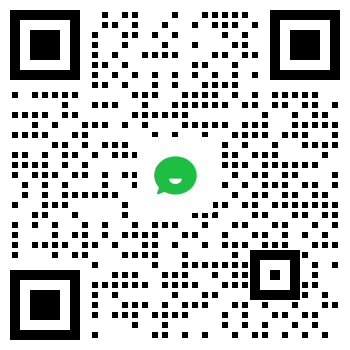在图像处理领域,批量抠图是一项常见且具有挑战性的任务。无论是电商从业者需要快速处理大量产品图片,还是设计师在项目中需要高效获取透明背景素材,一款好用的批量抠图软件都能极大地提高工作效率。随着人工智能技术的发展,市场上涌现出了许多功能强大的 AI 抠图工具。本文将为您介绍4款备受好评的批量抠图软件,帮助您轻松实现一键抠图。

一、水印云
水印云是一款功能全面的 AI 图像处理工具,其智能抠图功能表现尤为出色。它依托先进的 AI 技术,能够精准识别图像中的主体与背景,并快速实现分离。
抠图优势
智能识别精准:采用先进的AI算法,对人像、物品等各类主体的识别准确率极高,即使是复杂背景下的物体,也能准确抠出。
批量处理高效:支持批量上传图片,一次性处理多张图片,大大节省时间。无论是几十张还是上百张图片,都能快速完成抠图任务。
操作简便易用:界面简洁明了,操作流程简单易懂。用户只需几步操作,即可完成批量抠图,无需复杂的学习过程。
多平台支持:可在电脑和手机上使用,方便用户随时随地进行图片处理。无论是在办公室办公,还是外出途中,都能轻松完成抠图任务。
操作步骤
1、打开水印云APP,找到里边的“批量抠图”。

2、在相册里找到选择需要抠图的多张图片,上传完成后,点击 “开始抠图” 按钮。
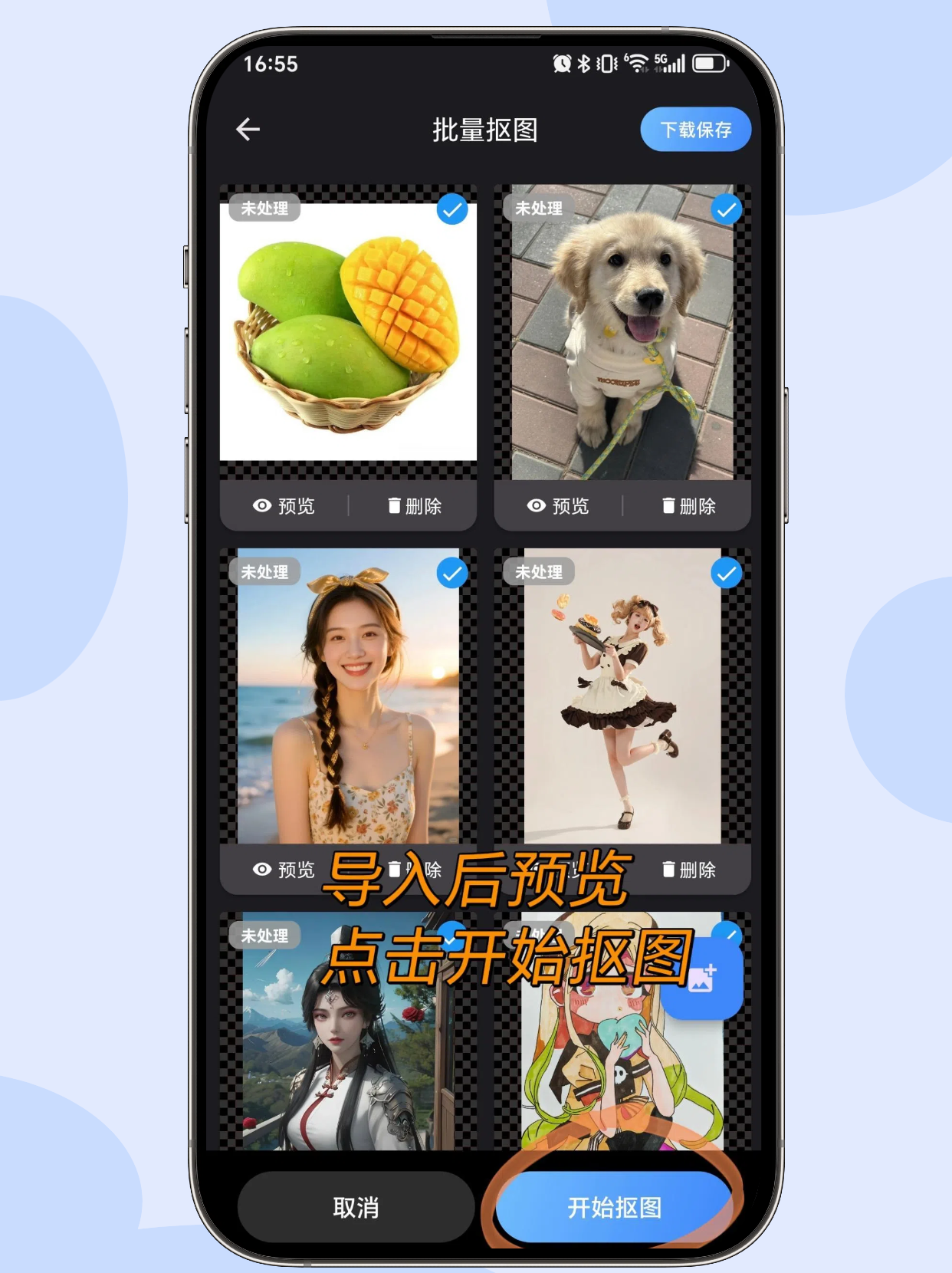
3、软件将利用AI自动识别并抠出图像中的前景对象,确认无误后,点击下载保存即可获得无水印透明底图啦。
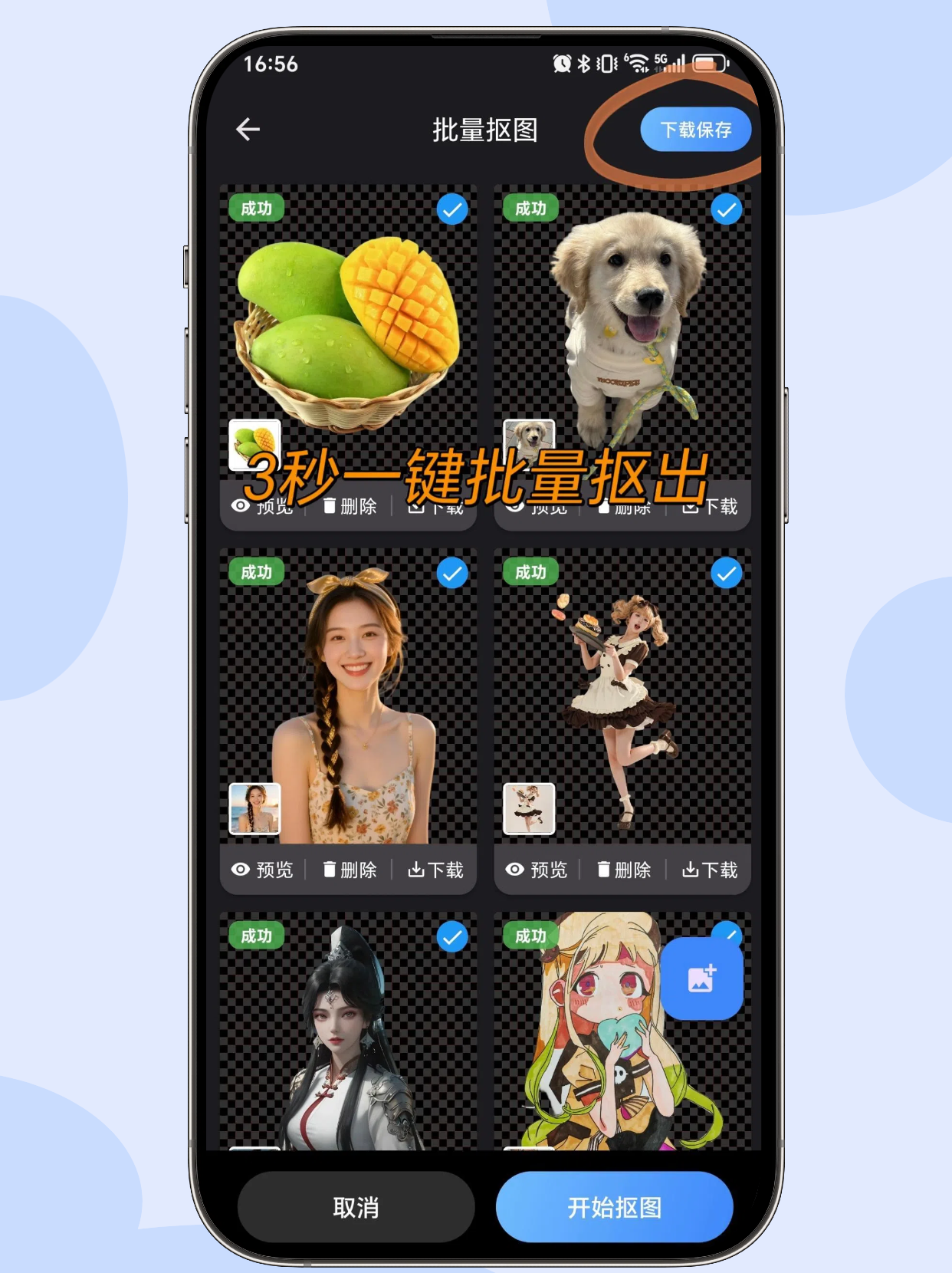
二、Remove.bg
Remove.bg 是一款专注于智能去除图片背景的在线工具,以其高效、便捷的特性受到广泛欢迎。
抠图优势
一键智能抠图:用户只需上传图片,AI 自动识别并移除背景,无需手动操作,几秒内即可完成处理。支持输出透明背景 PNG 或纯色背景图片,满足多样化设计需求。
高精度处理:运用深度学习算法,能够精准识别复杂边缘,如毛发、树叶等,保留主体细节,避免出现锯齿或毛边现象。支持人像、产品、动物、车辆等多种主体类型,适用于电商、广告、证件照等多种场景。
批量处理与格式兼容:支持多张图片同时上传处理,显著提升工作效率。兼容 JPG、PNG 等常见格式,处理后可保存为透明 PNG 或其他格式。
操作步骤
1、在浏览器中访问 Remove.bg 官网,点击 “上传图片” 按钮,选择需要抠图的多张图片,支持批量选择。
2、上传后,软件自动开始处理图片,等待几秒至十几秒,即可完成抠图。
3、抠图完成后,可预览效果,满意后点击 “下载” 按钮,将处理好的图片保存到本地。
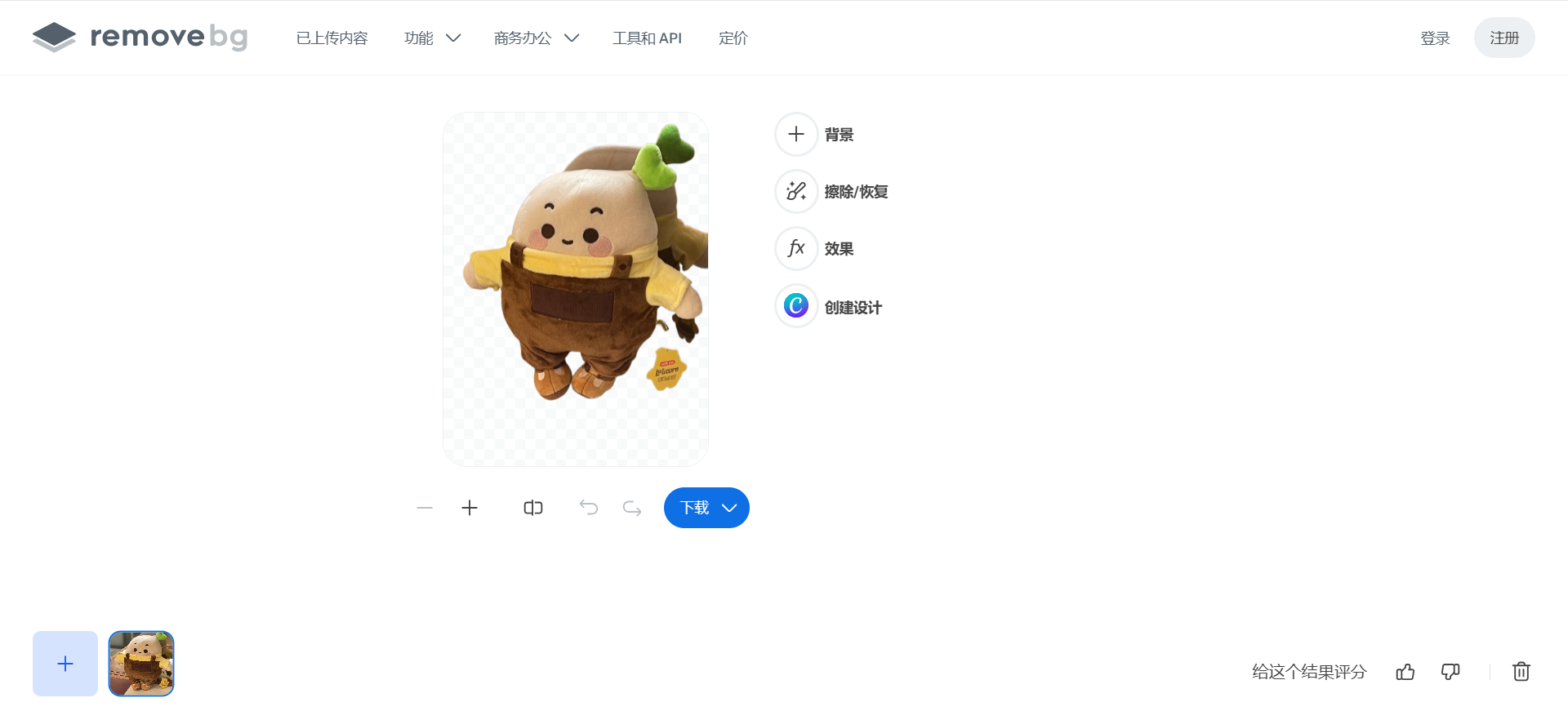
三、PhotoScissors
PhotoScissors 是一款功能强大的智能抠图软件,在处理复杂图像方面表现出色。
抠图优势
智能与手动结合:自动识别主体与背景,一键生成透明背景图片,同时支持手动标记保留 / 移除区域,优化抠图细节。
边缘优化出色:内置边缘优化工具,可调整羽化、平滑度等参数,提升头发、烟雾等复杂边缘的自然度,使抠图效果更加逼真。
多场景兼容:支持透明物体、玻璃反光等特殊背景的抠图,突破传统工具的限制。兼容 JPEG、PNG 等多种格式,支持高分辨率输出,确保图像质量无损。
操作简单易懂:界面设计简洁直观,即使是抠图新手也能迅速上手,轻松掌握操作方法。
操作步骤
1、从官方渠道下载 PhotoScissors 软件,解压后打开应用程序。
2、点击 “导入图片” 按钮,选择需要抠图的多张图片,支持批量导入。
3、对于一些复杂图像,可使用软件提供的画笔工具,绿笔涂保留区域,红笔涂删除区域,辅助软件更精准地抠图。
4、点击 “处理” 按钮,软件自动进行抠图处理,生成透明背景图片。
5、抠图完成后,选择 “保存” 选项,将处理好的图片保存到指定位置,支持多种格式保存。

四、Pixmiller
Pixmiller 是一款在线的 AI 自动抠图工具,以其高效的处理能力和出色的抠图效果受到用户青睐。
抠图优势
AI 驱动高效抠图:利用人工智能技术,用户只需上传图片,就能快速识别并分离出图片中的前景对象与背景,通常在几秒内即可完成一张图片的抠图。
批量处理能力强:能够一次性处理多张图片,非常适合批量图片编辑的需求。无论是摄影师处理大量照片,还是设计师进行项目素材整理,都能显著提高工作效率。
高质量抠图效果:AI 算法经过精心训练和优化,能够处理各种复杂场景下的图片,包括毛发、半透明物体、细小边缘等难以手动抠图的元素。抠图结果边缘平滑、自然,背景去除干净,适合专业使用。
透明背景输出:抠图完成后,将结果保存为具有透明背景的 PNG 格式图片,方便用户在后续设计中自由使用。
操作步骤
1、在浏览器中打开 Pixmiller 官网,批量上传图片:点击 “批量上传” 按钮,选择需要抠图的多张图片。
2、图片上传后,软件自动开始利用 AI 进行抠图处理,等待一段时间,直至所有图片处理完成。
3、抠图完成后,可在页面上预览每张图片的抠图效果,确认无误后,点击 “下载” 按钮,将处理好的图片批量下载到本地。
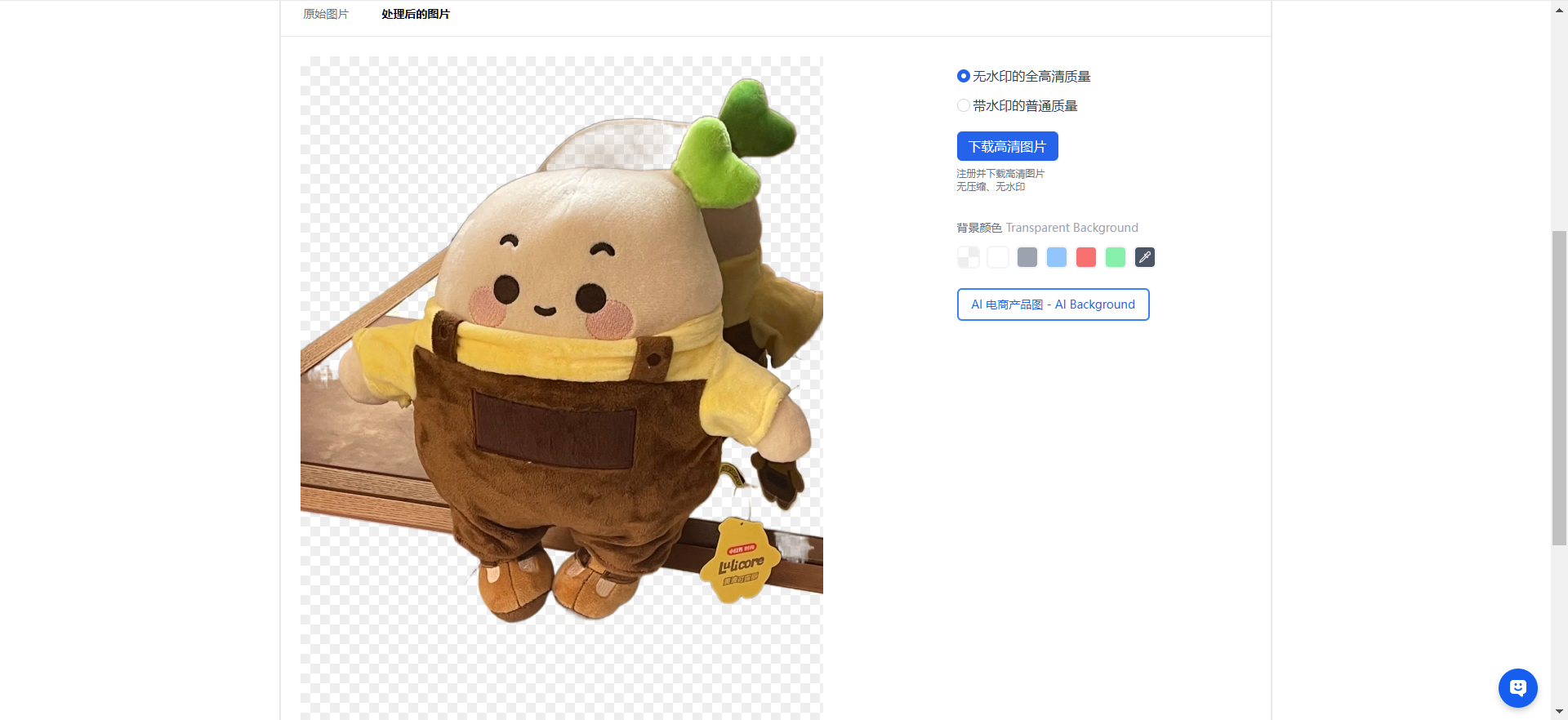
以上4款AI工具在批量抠图方面都具有各自的优势,能够满足不同用户的需求。水印云凭借智能识别和多平台支持脱颖而出;Remove.bg 以一键智能抠图和高精度处理受到欢迎;PhotoScissors 在智能与手动结合以及边缘优化上表现出色;Pixmiller 则依靠 AI 驱动的高效批量处理能力赢得用户认可。您可以根据自己的具体需求和使用场景,选择适合自己的批量抠图软件,让图像处理变得更加轻松高效。